Създаване и управление на шаблони за Word 2019

Научете как да създавате и управлявате шаблони за Word 2019 с нашето ръководство. Оптимизирайте документите си с персонализирани стилове.
Панелът за печат на новия изглед Backstage на Excel 2010 ви позволява да видите как данните на вашия работен лист ще бъдат страници, когато бъдат отпечатани. Спестете изразходвана хартия и разума си, като прегледате данните си, преди да отпечатате работен лист, раздел от работен лист или цяла работна книга.
Поради особеностите в данните от работния лист за страници, проверете прекъсванията на страниците за всеки отчет, който изисква повече от една страница. След това можете да направите всякакви желани промени в последната минута в настройките на работния лист или страницата, преди да отпечатате отчета.
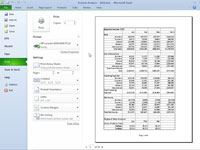
Панелът за печат се появява в изглед Backstage. Excel показва първата страница на отчета от дясната страна на панела. Когато трябва да прочетете съдържанието на страницата, можете да увеличите изгледа до действителен размер.
Данните на работния лист се показват в действителния си размер. Ако е необходимо, използвайте лентите за превъртане, за да видите нови части от страницата в панела Печат.
Excel се връща към изгледа на цяла страница на работния лист в панела Печат. Забележете, че Excel посочва броя на страниците в отчета в долната част на панела Печат.
За да прегледате страница, която вече сте виждали, направете резервно копие на страница, като щракнете върху бутона Предишна страница. (Бутонът „Предишна страница“ е оцветен в сиво, ако сте на първата страница.) Можете да преминете към конкретна страница в отчета, като въведете номера на страницата й в текстовото поле непосредствено вдясно от бутона „Предишна страница“ (което показва номер на текущата страница) и след това натиснете клавиша Enter.
Можете също да изберете да промените настройката на страницата, като използвате бутоните вляво от областта за визуализация на панела Печат или можете да печатате директно от панела Печат, като щракнете върху бутона Печат.
Научете как да създавате и управлявате шаблони за Word 2019 с нашето ръководство. Оптимизирайте документите си с персонализирани стилове.
Научете как да настроите отстъп на абзаци в Word 2016, за да подобрите визуалната комуникация на вашите документи.
Как да блокирам Microsoft Word да отваря файлове в режим само за четене в Windows Microsoft Word отваря файлове в режим само за четене, което прави невъзможно редактирането им? Не се притеснявайте, методите са по-долу
Как да коригирате грешки при отпечатването на неправилни документи на Microsoft Word Грешките при отпечатването на документи на Word с променени шрифтове, разхвърляни абзаци, липсващ текст или изгубено съдържание са доста чести. Въпреки това недейте
Ако сте използвали писалката или маркера, за да рисувате върху слайдовете на PowerPoint по време на презентация, можете да запазите чертежите за следващата презентация или да ги изтриете, така че следващия път, когато го покажете, да започнете с чисти слайдове на PowerPoint. Следвайте тези инструкции, за да изтриете чертежи с писалка и маркери: Изтриване на линии една в […]
Библиотеката със стилове съдържа CSS файлове, файлове с разширяем език на стиловия език (XSL) и изображения, използвани от предварително дефинирани главни страници, оформления на страници и контроли в SharePoint 2010. За да намерите CSS файлове в библиотеката със стилове на сайт за публикуване: Изберете Действия на сайта→Преглед Цялото съдържание на сайта. Появява се съдържанието на сайта. Библиотеката Style се намира в […]
Не затрупвайте аудиторията си с огромни числа. В Microsoft Excel можете да подобрите четливостта на вашите табла за управление и отчети, като форматирате числата си така, че да се показват в хиляди или милиони.
Научете как да използвате инструменти за социални мрежи на SharePoint, които позволяват на индивиди и групи да общуват, да си сътрудничат, споделят и да се свързват.
Юлианските дати често се използват в производствени среди като времеви печат и бърза справка за партиден номер. Този тип кодиране на дата позволява на търговците на дребно, потребителите и обслужващите агенти да идентифицират кога е произведен продуктът и по този начин възрастта на продукта. Юлианските дати се използват и в програмирането, военните и астрономията. Различно […]
Можете да създадете уеб приложение в Access 2016. И така, какво всъщност е уеб приложение? Е, уеб означава, че е онлайн, а приложението е просто съкращение от „приложение“. Персонализирано уеб приложение е онлайн приложение за база данни, достъпно от облака с помощта на браузър. Вие създавате и поддържате уеб приложението в настолната версия […]








